Come trasferire video da PC / Mac a iPhone senza iTunes
Non è insolito guardare video sul tuo nuovo iPhone, ma cosa faresti se non lo sapessi come trasferire video da PC a iPhone senza iTunes. iTunes è un'app iOS molto vecchia che ha governatosul mercato da decenni ma recentemente gli utenti hanno iniziato a mettere in discussione l'efficienza e l'affidabilità di detta app. Principalmente perché iTunes ha perso molti dati dell'utente durante il trasferimento. Quindi, un gran numero di utenti è alla ricerca di altre opzioni convenienti. Inutile dire che ci sono altre app molto efficaci disponibili sul mercato, alcune sono a pagamento e alcune sono disponibili gratuitamente. In questo articolo, siamo qui per dettagliare tutto ciò che devi sapere su tutte queste app e su come usarle per trasferire video su iPhone.
- Modo 1: il modo più semplice per trasferire video da PC a iPhone senza iTunes
- Modo 2: come trasferire video da computer a iPhone senza iTunes
- Modo 3: come trasferire video da Mac a iPhone senza iTunes
Modo 1: il modo più semplice per trasferire video da PC a iPhone senza iTunes
Se sei ancora bloccato su come copiare i video daDa PC a iPhone senza iTunes, quindi prima puoi dare un'occhiata a https://www.tenorshare.com/products/icarefone.html. È l'ottimo software che dovresti cercare.
Vantaggi di Tenorshare iCareFone:</ H2> I passaggi per utilizzare Tenorshare iCareFone sono indicati di seguito: 1. Scarica e installa Tenorshare iCareFone sul tuo PC 2. Collega il tuo iPhone e PC con un cavo USB. Saranno necessari alcuni secondi prima che il dispositivo venga rilevato. 3. Quindi vai a "Gestisci" sul pannello. 4. Dall'elenco di vari tipi di dati, selezionare "Video". 5. Infine, fai clic sul pulsante Importa nella parte superiore del pannello per trasferire i video selezionati sul tuo iPhone. Tenorshare iCareFone esegue un'attività complicatamolto facilmente. L'interfaccia utente è molto semplice e, a differenza di altre app, può anche trasferire dati da iPhone a PC / Mac. Quindi, se non sai come importare video da iPhone a PC senza iTunes, Tenorshare iCareFone ti sarà di grande aiuto. Da non perdere! Uno dei modi migliori per trasferire video da PC aiPhone senza iTunes deve utilizzare i servizi Dropbox. Dropbox è un'app molto conveniente, sviluppata da un'azienda americana che supporta Microsoft Windows, Mac, Linux, iOS e persino Android ecc. Dropbox offre un servizio cloud molto efficiente e con esso puoi caricare i tuoi dati e poi scaricarli su un altro dispositivo . Quindi, smetti di cercare su Internet come trasferire video da computer a iPhone senza iTunes e usa Dropbox. I passaggi sono indicati di seguito: 1. Esegui Dropbox sul tuo PC. 2. Accedi al tuo account Dropbox. 3. Seleziona i video che desideri trasferire sul tuo iPhone e trascina e rilascia i file nella cartella Dropbox sul tuo computer. 4. Ora, apri il tuo iPhone, scarica Dropbox e accedi al tuo account Dropbox. 5. Basta scaricare i video da Dropbox sul tuo iPhone usando l'opzione di download. È evidente che Dropbox è molto semplice maapp efficiente, ha una versione gratuita e una versione premium e puoi usarne una secondo la tua convenienza. Inizialmente viene fornito con 2 GB di spazio di archiviazione gratuito. Se vuoi trasferire file video sul tuoiPhone senza usare iTunes, quindi non guardare oltre il tuo Mac. Sì, Mac ha AirDrop che può aiutare a trasferire video in modalità wireless! L'app AirDrop è stata lanciata con il nuovo MacOS X per il trasferimento wireless di dati tra dispositivi iOS. Poiché la popolarità dell'app iTunes è diminuita, molti utenti si chiedono come trasferire video da iPhone a computer senza iTunes, senza nemmeno rendersi conto che Apple ha già fornito loro la contromisura. Ci sono alcuni passaggi che devi seguire se vuoi trasferire video sul tuo iPhone. Sono elencati di seguito: 1. Apri l'app Foto e tocca l'opzione di condivisione. 2. Sotto l'opzione Condividi, trova e seleziona AirDrop dall'elenco. 3. Ora verrà visualizzato un messaggio che ti chiede di attivare AirDrop. 4. Se il Bluetooth non è acceso, fallo manualmente, ma, di solito, si accende con AirDrop. 5. Ora, vai sul tuo iPhone e avvia AirDrop dal Control Center. 6. Infine, tocca “Accetta” per ricevere i file sul tuo iPhone. AirDrop è in grado di trasferire file molto velocemente. Utilizza il Bluetooth e la rete Wi-Fi per trasferire dati da un dispositivo iOS a un altro. Assicurati di mettere i dispositivi nelle immediate vicinanze, all'interno della portata dell'app. Come puoi vedere, Dropbox e AirDrop sono entrambiapp consolidate sul mercato e funzionano abbastanza bene. L'app AirDrop viene fornita con MacOS, quindi è gratuita ed è in grado di trasferire i dati in modalità wireless tra i dispositivi iOS, ma Dropbox offre servizi cloud che funzionano sia su PC e Mac che su altre piattaforme. Ora, infine, quando si tratta di iCorsFone di Tenorshare, si tratta di un'app che trasferisce semplicemente i tuoi dati da un dispositivo all'altro senza alcun problema. È semplice ma molto efficace quando si tratta di usabilità. Se ti stai ancora chiedendo come trasferire facilmente i video da iPhone a PC senza iTunes, puoi semplicemente scegliere iCareFone di Tenorshare per farlo perfettamente. Fallo!
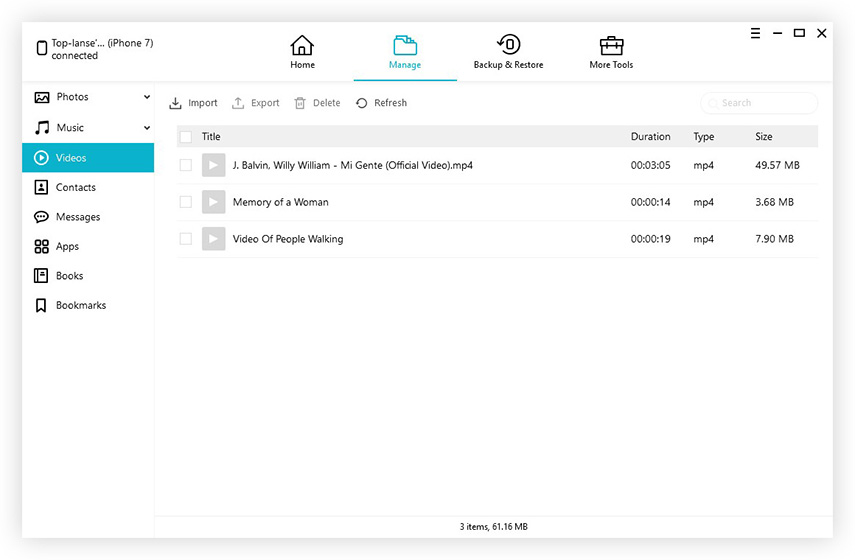

Modo 2: come trasferire video da computer a iPhone senza iTunes

Modo 3: come trasferire video da Mac a iPhone senza iTunes




Conclusione









